Widżet Zakładka przechowuje zbiór zasięgów widoku mapy (tzn. zakładek przestrzennych), które są wyświetlane w aplikacji. Widżet ten pozwala na tworzenie zakładek przestrzennych poprzez konfigurację lub w czasie działania po uruchomieniu aplikacji. Ponadto, jeżeli istnieją jakiekolwiek zakładki zdefiniowane w aplikacji dla mapy internetowej, to są one używane automatycznie.
Konfiguracja widżetu Zakładka
Można ustawić automatyczne otwieranie widżetu Zakładka po uruchomieniu aplikacji. W tym celu kliknij kropkę na widżecie, aby zmienić jej kolor na ciemnozielony.
- Ustaw kursor myszy na widżecie Zakładka i kliknij małą ikonę edytowania
 .
. - Jeśli chcesz zastąpić domyślną ikonę widżetu, możesz kliknąć opcję Zmień ikonę widżetu.
Otworzy się okno eksploratora plików, w którym można wyszukać lokalny plik z obrazem do zastosowania w postaci ikony widżetu.
- Aby otworzyć okno Utwórz zakładkę, kliknij opcję Kliknij, aby dodać nową zakładkę.
- Powiększ widok do wybranej lokalizacji używając mapy w tym oknie,.
- W polu tekstowym wpisz nazwę zakładki.
- Kliknij ikonę miniatury.
Otworzy się okno eksploratora plików, w którym można wyszukać lokalny plik z obrazem do użycia jako ikona zakładki.
Notatka:
W przypadku korzystania z przeglądarki IE8, rozmiar przesyłanego obrazu nie może przekroczyć 21 KB z powodu ograniczeń przeglądarki.
- Kliknij przycisk OK.
Okno Utwórz zakładkę zostaje zamknięte i zakładka zostaje dodana do listy wraz z wybranym obrazem miniatury. Jeżeli jej nie widzisz, przewiń listę na dół. Aby dodać kolejne zakładki, należy powtórzyć powyższe etapy.
- Kliknij przycisk OK, aby zamknąć okno.
Korzystanie z widżetu Zakładka
Po kliknięciu widżetu Zakładka wyświetlone zostaną wszystkie zdefiniowane wstępnie zakładki, wliczając zakładki zdefiniowane przy użyciu okna konfiguracyjnego widżetu oraz zakładki zdefiniowane na mapie internetowej, która jest używana w aplikacji. Kliknięcie jednej z miniatur zakładek z listy ustawia zasięg mapy na obszarze wyznaczonym przez tę zakładkę. Istnieje również możliwość dodawania kolejnych zakładek poprzez powiększanie do wybranej lokalizacji i kliknięcie ikony + znajdującej się przy polu tekstowym. Aby usunąć zakładkę zdefiniowaną w czasie działania aplikacji lub skonfigurowaną w oknie konfiguracji widżetu, kliknij ikonę zakładki, aby ją podświetlić, po czym kliknij przycisk Usuń. Jeżeli zakładka pochodzi z mapy internetowej, przycisk Usuń jest niedostępny.
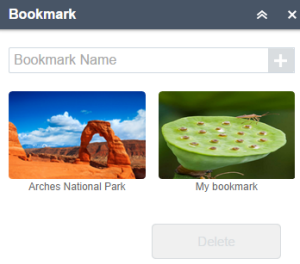
Aby zamknąć okno Zakładka, kliknij w prawym górnym rogu okna przycisk X.